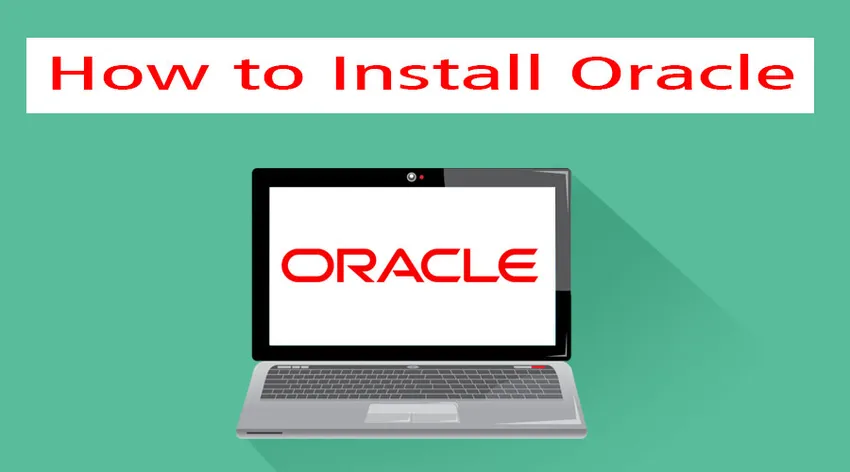
Како инсталирати Орацле?
Орацле база података је збирка података која се третирају као јединица. Направила га је компанија Орацле Цорпоратион. Била је то прва база података која је дизајнирана за рачунарску рачунарску мрежу. Делује флексибилно и ефикасно у погледу трошкова и перформанси. Такође заједно управља свим информацијама и апликацијама. Цео овај систем је изграђен око оквира релационих база података. Овдје похрањене податке могу процијенити различити корисници путем структурираног језика упита (СКЛ). Потпуно је скалабилан и користе га многа глобална предузећа која управљају и обрађују податке.
Кораци за инсталирање Орацле-а:
Хајде да разговарамо о следећим корацима да бисте инсталирали Орацле:
-
Инсталација на Линуку
Корак 1: Креирајте дба групу и групе оперативног система и корисника.
# гроупадд –г 700 дба
Корак 2: Копирајте софтвер Орацле 11г у сценску област и промените његово власништво.
Корак 3: Извршите прединсталационе задатке и проверите да ли је доступна величина РАМ-а.
Корак 4: Проверите компатибилност са Линуком и осталим софтверским захтевима.
Корак 5: Када то учините, конфигуришите параметре кернела и додајте доле наведене параметре у /етц/сисцтл.цонф.
Fs.file-max = 76800
Kernel.shmall = 2097152
Kernel.shmmax = 2147483648(half of the ram size)
Kernel.shmmni = 4096
Kernel.sem = 250 32000 100 128
Net.ipv4.ip_local_port_range = 1024 65000
Net.core.rmem_default = 4194304
Net.core.rmem_max = 4194304
Net.core.wmem_default = 262144
Net.core.wmem_max = 262144
Корак 6: Сада промените тренутне вредности параметара кернел-а као # / сбин / сисцтл –п
Корак 7: Након свих ових задатака, поново покрените сервер и поново покрените систем, а затим се поново пријавите као роот корисник и покрените ову наредбу да омогућите графички режим: кхост +.
Корак 8: Након што је то учињено, пријавите се као орацле корисник и додајте следеће променљиве окружења у .басх_профиле датотеку
$vi .bash_profile
Export oracle_base=/opt /oracle
Export oracle_home=/opt/oracle/product/11.1.0
Export oracle_sid=orcl
Export path=$oracle_home/bin:$path:.
:wq (save & quit)
Корак 9: Покрените .басх_профиле користећи: .басх_профиле и затим издвојите орацле11г зип датотеку.
$ cd /opt
$ ls –lrt
$ unzip oracle11g.zip
$ ls –lrt
Корак 10: Сада покрените инсталацијски програм након премештања директорија и извршења.
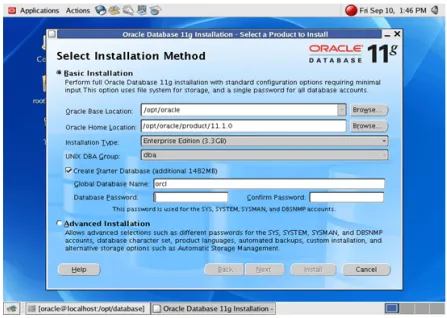
Корак 11: Подесите путању на којој желите инсталирати Орацле.
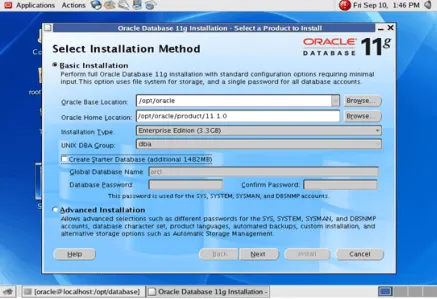
Корак 12: Онемогућите Цреате Стартер Датабасе.
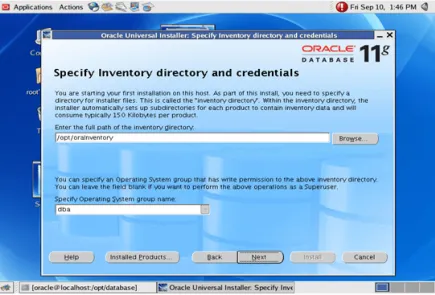
Корак 13: Сада одредите директориј инвентара и вјеродајнице.
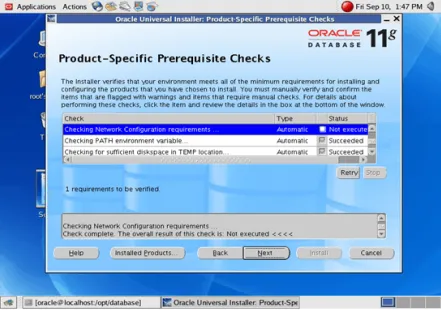
14. корак: Наведите потребне предуслове за провјеру и спецификације које желите.

Корак 15: Једном када то учините добићете опцију Инсталл.
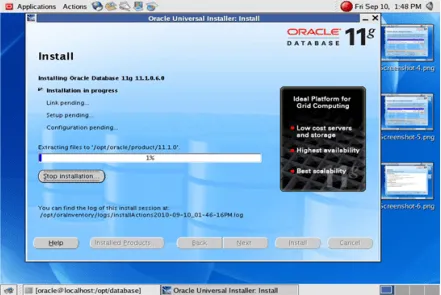
Инсталација започиње када кликнете на Инсталирај. Након што то урадите отворите нови терминал
Корак 16: Пријавите се као роот корисник и извршите доле две скрипте.
#/opt/orainventory/orainstroot.sh (press enter)
#/opt/oracle/product/11.1.0/root.sh (press enter)
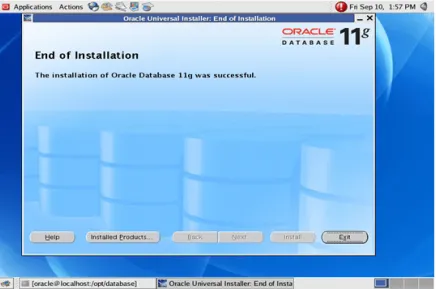
Инсталација је сада завршена
-
Инсталирајте Орацле на Виндовс
Корак 1: Да бисте инсталирали Орацле на свој Виндовс, најпре преузмите софтвер са Орацле веб локације у складу са вашим системским захтевима.
Корак 2: Након завршетка преузимања отпакујте преузету датотеку и покрените датотеку сетуп.еке. Кликните десном типком миша на ову датотеку и 'Покрени као администратор'. Појавит ће се скочни прозор за инсталацију како је доље наведено.
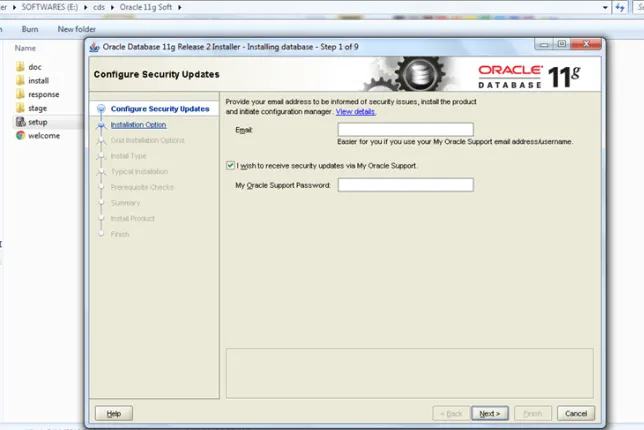
Корак 3: Прескочите опцију „Цонфигуре Сецурити Упдатес“ и кликните на „Нект“.
Корак 4: Једном када то учините, изаберите системску класу по вашем избору. Пожељно одаберите почетну класу за почетнике и кликните на Нект.

Корак 5: Изаберите путању где год желите да инсталирате Орацле на свој систем. Ако желите да промените диск из Ц: \ у Д: \ можете га одабрати и све опције треба оставити исте као и обично. Изаберите стандардну лозинку и именујте глобалну базу података „орцл“.

Корак 6: Једном када то учините, Орацле ће проверити софтверске захтеве и пружити вам сажетак инсталације. Ако је резиме добар, инсталација наставља даље.
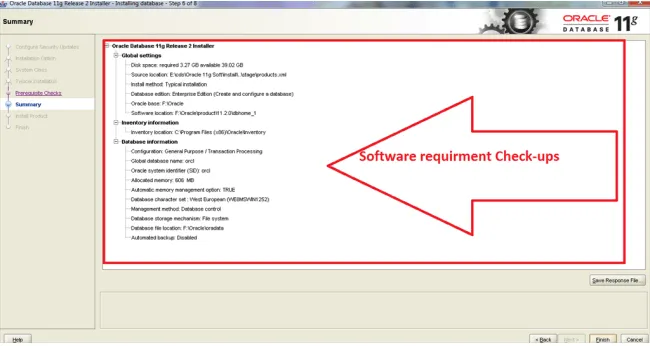
Корак 7: Сада ће Орацле почети инсталирати следеће производе у ваш систем. Они укључују датотеке за подешавање и Конфигурација базе података, помоћник.
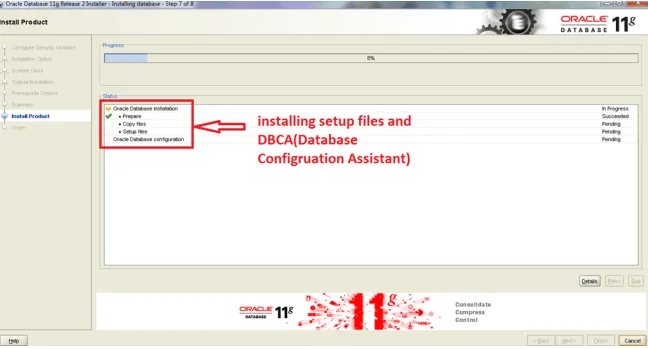
Корак 8: Допустите фиревалл када се појави у вашем систему.
Корак 9: Једном када то учините, можете видјети ДБЦА која се инсталира Конфигурација базе података
ДБЦА је алат који помаже у стварању и управљању Орацле базама података уз помоћ графичког корисничког интерфејса.
Корак 10: Када се ова ДБЦА инсталација заврши тада ће се отворити скочни прозор. Подесите лозинку за одређене налоге базе података користећи помоћ алата за управљање лозинком.
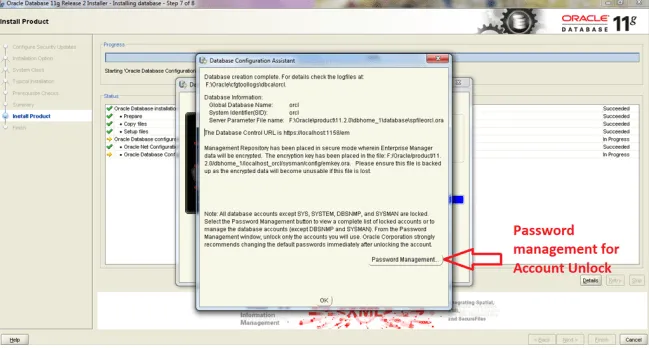
Корак 11: Након овога, требали бисте моћи видјети прозор поруке с успјешном инсталацијом. Можете затворити овај прозор.
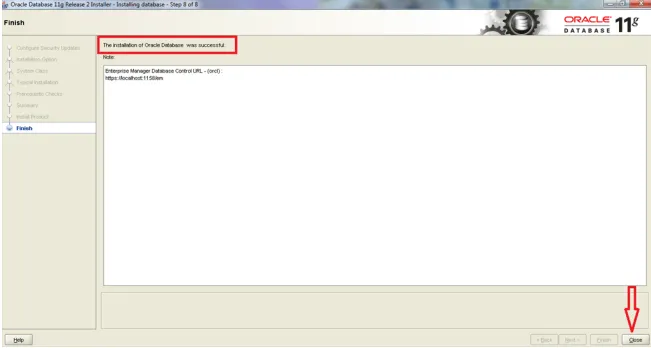
Корак 12: Након завршене инсталације, сада можете наставити и тестирати да ли је инсталација исправна или не. Да бисте то учинили отворите промпт цмд као администратор.
Можете да покренете испод команди
set oracle_sid=orcl
Sqlplus / as sysdba
Након извођења ових наредби примијетит ћете да је Орацле Датабасе 11г Ентерприсе сада повезан. Сада можете да почнете да радите и користите Орацле Датабасе 11г Ентерприсе.
-
Инсталирајте Орацле на МАЦ
Да бисте инсталирали Орацле на МАЦ, потребно је да пронађете доследни ресурс на мрежи. Чак можете имати компилирање бинарних датотека и преношење пакета. Следите доле наведене кораке да бисте инсталирали Орацле на МАЦ.
1. корак: Подесите ВиртуалБок
Ово је један од најједноставнијих начина инсталирања Орацле-а на МАЦ. Можете преузети верзију к86.
Корак 2: Добијање ВМ датотеке
Ова ВМ датотека је велика и боље је започети са њом. Можете је преузети на прегледачу, а затим је интегрисати у Фирефок. Овај ВМ је у почетку креиран за програмере и добија честа ажурирања са најновијим Орацле клијентима и другим алатима.
Корак 3: Покретање ВМ-а
Покрените ВМ и уметните орацле / орацле када корисник затражи корисничко име / лозинку. Једном када су ВМ чизме спремне за рад.
Корак 4: Учинити Орацле ДБ видљивим - Интернет повезивање и фиревалл
У горњем десном делу ВМ-а требали бисте видети икону о повезивању са Интернетом. Подразумевано је ово онемогућено и можете се повезивати с њим све док ваш Хост ОС има интернетско повезивање. Подразумевано је заштитни зид већ активиран у ВМ-у.
Корак 5: Можете почети да користите ИнтеллиЈ и он се успешно повезује са Орацлеом.
Закључак - Инсталирајте Орацле
Због тога се Орацле може инсталирати на све главне оперативне системе. Пружа могућности управљања базама података које помажу у управљању подацима. Кориштење Орацле управљања, мијењања и стварања података је врло једноставно. Због тога га користе на видљив начин све организације. Потпуно је скалабилан и користе га многа глобална предузећа која управљају и обрађују податке. Како је скалабилан са свим оперативним системима, познат је међу својим потрошачима.
Препоручени чланци
Ово је водич за инсталирање Орацле-а. Овде смо разговарали о различитим корацима за инсталирање Орацле-а на друге системе као што су Линук, Виндовс, МАЦ. Такође можете погледати следеће чланке да бисте сазнали више -
- Каријера у администратору базе података Орацле
- Орацле РАЦ питања за интервју
- Орацле вс СКЛ Сервер
- Орацле Формс Интервју Питања
- Шта је упит и врсте Орацле упита